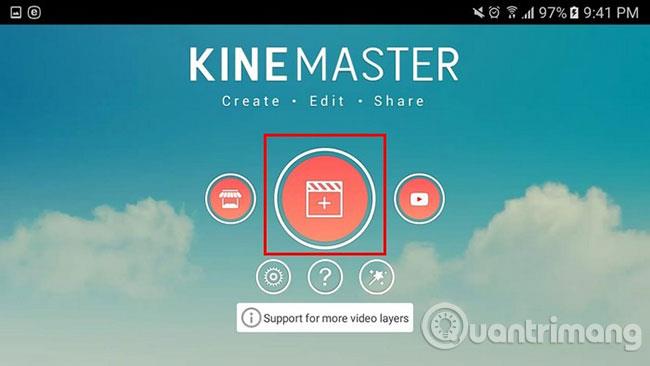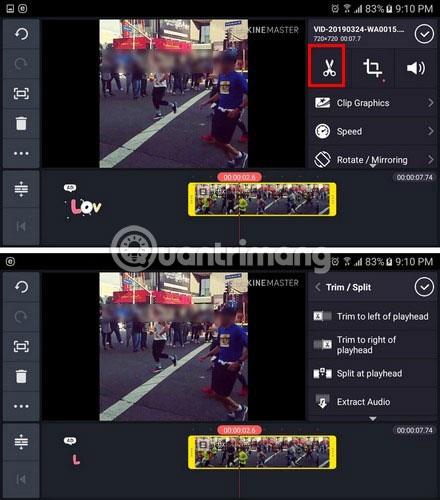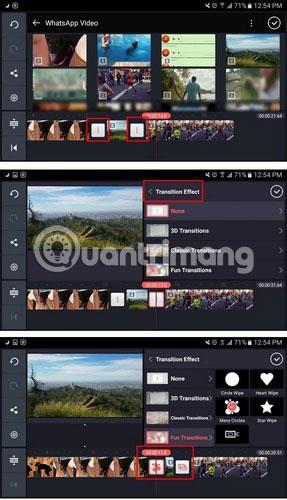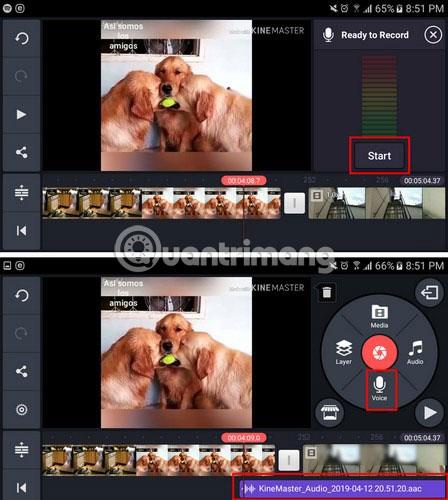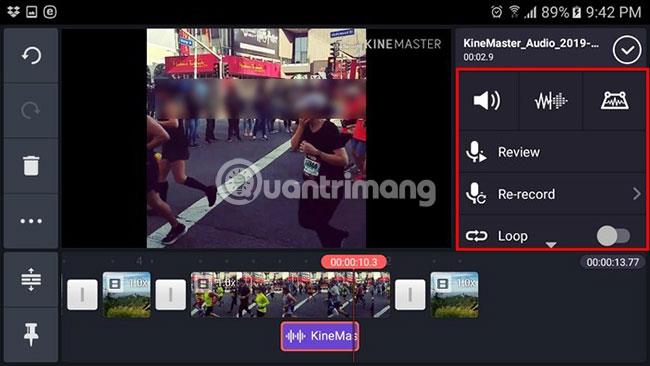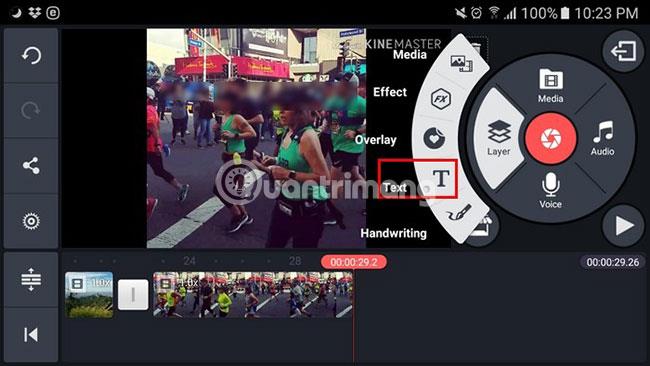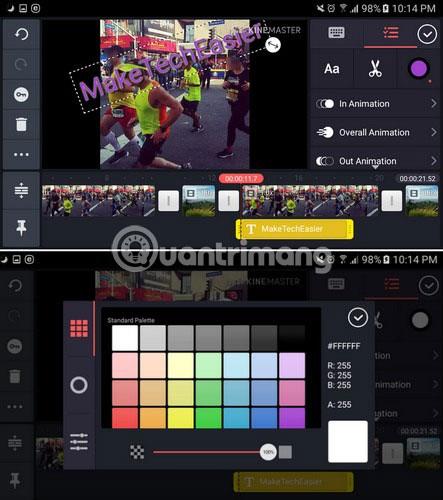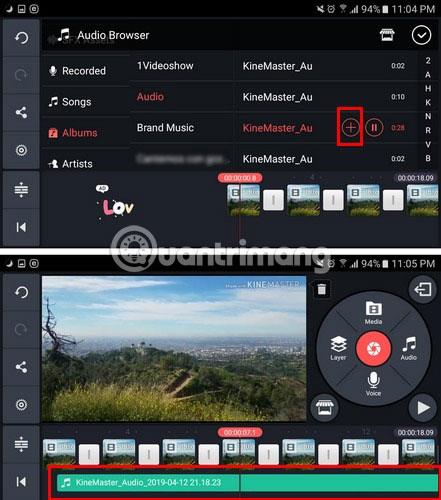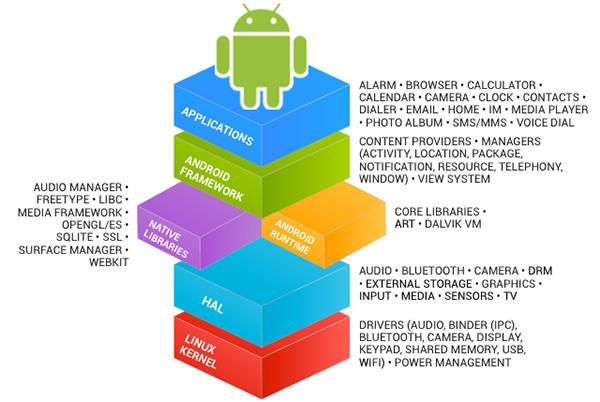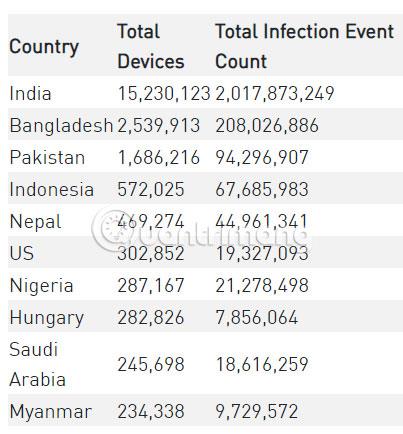Το πιθανότερο είναι ότι έχετε ακόμα τα βίντεο που τραβήξατε από την τελευταία σας συνάντηση με τους φίλους σας. Βρίσκονται στη συλλογή του τηλεφώνου σας και περιμένουν να τα επεξεργαστείτε. Μπορεί να σχεδιάζετε να μεταφέρετε αυτά τα βίντεο στον υπολογιστή σας για επεξεργασία, αλλά αυτό δεν είναι απαραίτητο.
Το Kinemaster είναι πλήρως ικανό για επεξεργασία βίντεο . Το Kinemaster είναι μια πλούσια σε δυνατότητες εφαρμογή επεξεργασίας βίντεο για Android . Αυτή η εφαρμογή διαθέτει όλες τις απαραίτητες δυνατότητες για να μπορείτε να επεξεργάζεστε ελεύθερα βίντεο με τον δικό σας τρόπο και είναι εντελώς δωρεάν.
Επεξεργαστείτε γρήγορα βίντεο με το Kinemaster
Πώς να κόψετε βίντεο με το Kinemaster
Για να περικόψετε ένα βίντεο, θα πρέπει πρώτα να ανεβάσετε το βίντεο. Για να προσθέσετε ένα βίντεο, πατήστε το σύμβολο + στον μεσαίο κύκλο.
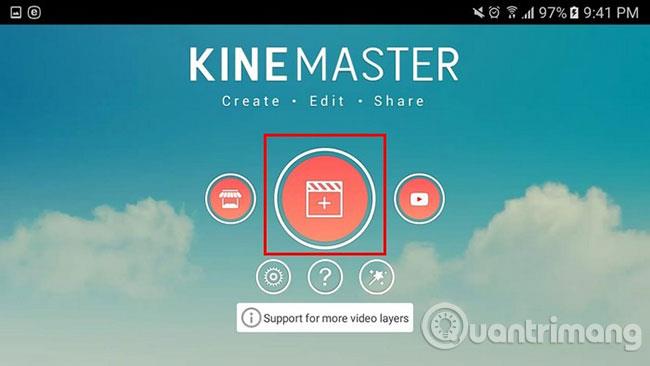
Μόλις προστεθεί το βίντεο, πατήστε το σημάδι επιλογής επάνω δεξιά. Για να περικόψετε το βίντεο, πατήστε το βίντεο στο κάτω μέρος, μόλις το περίγραμμα γίνει κίτρινο. Επάνω αριστερά θα δείτε ένα εικονίδιο ψαλιδιού.
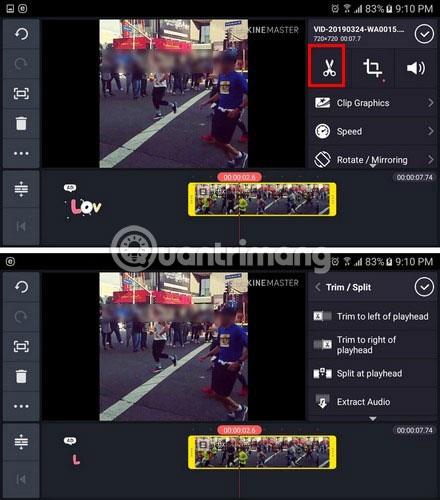
Πατήστε αυτό το εικονίδιο και θα εμφανιστούν νέες επιλογές περικοπής στην ίδια περιοχή. Εάν αυτές οι επιλογές είναι γκριζαρισμένες (δεν είναι ενεργοποιημένες), μετακινήστε το βίντεο εμπρός και πίσω για να ενεργοποιήσετε τις επιλογές. Οι επιλογές περιλαμβάνουν: Περικοπή στα αριστερά/δεξιά της κεφαλής αναπαραγωγής (Αποκοπή βίντεο στα αριστερά/δεξιά της κεφαλής αναπαραγωγής), Διαίρεση στην κεφαλή αναπαραγωγής (Χωρίστε το βίντεο σε 2 μέρη στην κεφαλή αναπαραγωγής) και Εξαγωγή ήχου . Επιλέξτε την επιλογή που ταιριάζει καλύτερα στις ανάγκες σας.
Πώς να χρησιμοποιήσετε τις μεταβάσεις στο Kinemaster
Η προσθήκη εφέ μετάβασης σε βίντεο είναι μια εύκολη δουλειά. Ας προσθέσουμε μερικά βίντεο ως συνήθως. Μπορεί να παρατηρήσετε ότι στη μέση κάθε βίντεο θα υπάρχει ένα γκρι τετράγωνο και μια γραμμή στη μέση. Για να προσθέσετε μια μετάβαση, πατήστε το τετράγωνο.
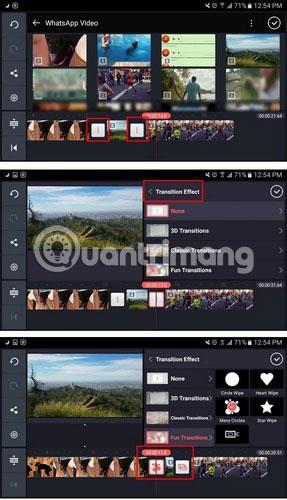
Κάντε κλικ στην επιλογή εφέ μετάβασης και σε διαφορετικές επιλογές. Μπορείτε να επιλέξετε επιλογές όπως 3D Transitions, Classic, Fun, Picture-in-picture, Powerful, Presentation, Text , κ.λπ. Μόλις ολοκληρώσετε την προσθήκη εφέ μετάβασης, κάντε κλικ στο σημάδι επιλογής στο επάνω μέρος. Για να κάνετε προεπισκόπηση των μεταβάσεων, μεταβείτε στο σημείο που θέλετε να ξεκινήσετε στο βίντεο και πατήστε το κουμπί Αναπαραγωγή.
Πώς να μεταγλωττίσετε στο Kinemaster
Μετά την προσθήκη βίντεο, προσθέτετε φωνή (Voiceover) σε αυτά. Πατήστε το εικονίδιο του μικροφώνου. Η εγγραφή δεν θα ξεκινήσει μέχρι να πατήσετε το κουμπί Έναρξη, αλλά μπορείτε να πείτε ότι το μικρόφωνο είναι ενεργοποιημένο όταν αρχίσει να αναβοσβήνει η πράσινη λυχνία.
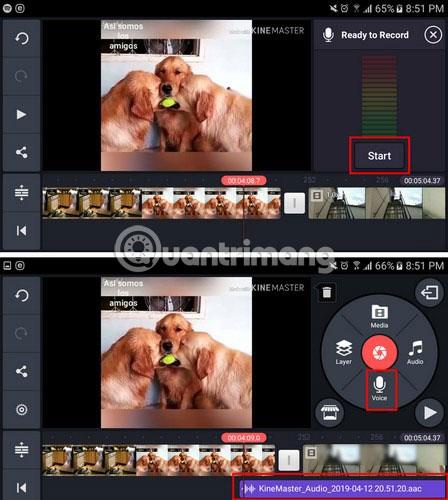
Όταν κάνετε κλικ στο κουμπί Έναρξη, τα μέρη του βίντεο με την προσθήκη φωνής θα επισημαίνονται με κόκκινο χρώμα. Όταν κάνετε κλικ στο κουμπί Διακοπή, το μέρος του βίντεο που είχε κόκκινο χρώμα θα έχει τώρα μια μωβ γραμμή κάτω από αυτό. Θα δείτε επίσης πρόσθετες επιλογές όπως Ανασκόπηση , Επανεγγραφή , Βρόχος , Φίλτρο φωνής, Ένταση φωνής και Περικοπή . ).
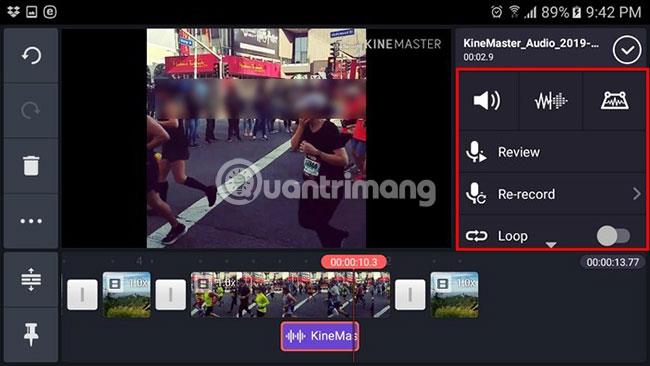
Πώς να προσθέσετε κείμενο σε βίντεο Kinemaster
Η προσθήκη κειμένου σε βίντεο είναι ένα βασικό και απαραίτητο εργαλείο. Για να προσθέσετε κείμενο και να το εξατομικεύσετε, πατήστε το κουμπί Layer στα αριστερά του κόκκινου κουμπιού της κάμερας. Στη συνέχεια θα εμφανιστεί ένα νέο παράθυρο επιλογών. Η επιλογή Κείμενο θα είναι ελαφρώς προς τα κάτω.
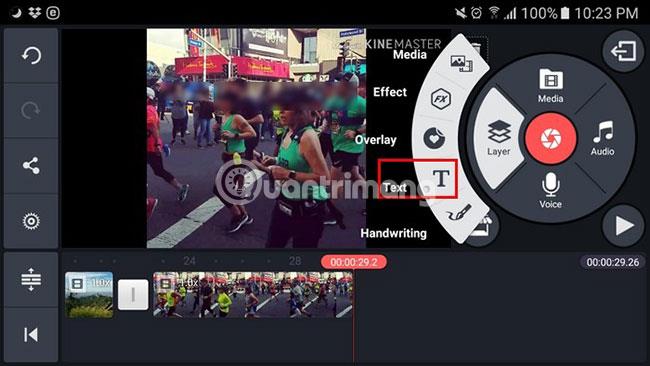
Εισαγάγετε το μήνυμα και πατήστε το κουμπί OK. Το κείμενο στην αρχή θα είναι μικρό, αλλά μπορείτε να το κάνετε μεγαλύτερο σύροντάς το προς τα έξω. Κάντε κλικ στο εικονίδιο Aa για να αλλάξετε τη γραμματοσειρά. Η επιλογή κίνησης θα σας δώσει τρόπους για να εμφανίζεται το κείμενο όπως ολίσθηση προς τα κάτω, ολίσθηση προς τα πάνω, δεξιόστροφα κ.λπ.
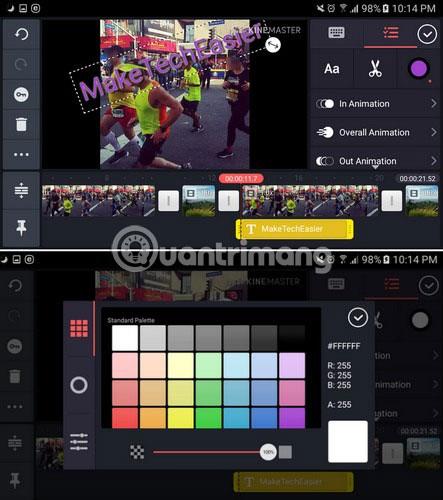
Σύρετε προς τα κάτω και μπορείτε επίσης να προσθέσετε πράγματα όπως εφέ σκιάς, εφέ λάμψης, περιγράμματα κειμένου κ.λπ. Για να αλλάξετε το χρώμα του κειμένου, πατήστε τον λευκό κύκλο στα δεξιά του εικονιδίου του ψαλιδιού.
Πώς να προσθέσετε μουσική στο βίντεο
Τα βίντεο θα είναι πολύ καλύτερα αν προσθέσετε μουσική. Για παράδειγμα, θέλετε να προσθέσετε ένα τραγούδι που βρίσκεται στη συσκευή. Τοποθετήστε την κόκκινη γραμμή στο κάτω μέρος όπου θέλετε να ξεκινήσει το τραγούδι. Κάντε κλικ στο εικονίδιο της μουσικής νότας και επιλέξτε το τραγούδι.
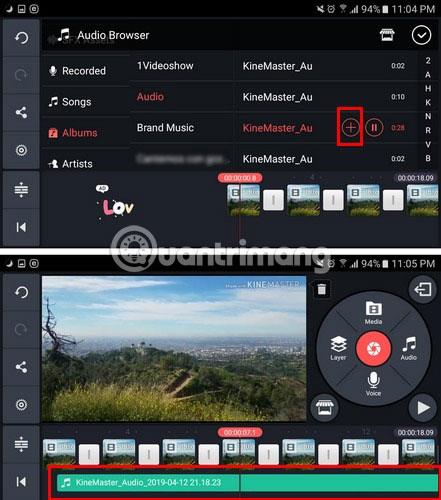
Αφού επιλέξετε το αγαπημένο σας τραγούδι, θα εμφανιστεί ένα κόκκινο σύμβολο συν. Η εφαρμογή θα ξεκινήσει την αναπαραγωγή ήχου, ώστε να μπορείτε να επιβεβαιώσετε εάν είναι το τραγούδι που θέλετε να προσθέσετε. Μόλις επιβεβαιωθεί εκ νέου, πατήστε το κόκκινο σύμβολο συν και το όνομα του τραγουδιού θα εμφανιστεί στο κάτω μέρος.
Το Kinemaster είναι μια δωρεάν εφαρμογή επεξεργασίας για Android με εξαιρετικές δυνατότητες. Μόλις καταλάβετε πώς να το χρησιμοποιήσετε, θα διαπιστώσετε ότι το Kinemaster δεν είναι τόσο τρομακτικό όσο νομίζατε. Τι πιστεύετε για αυτήν την εφαρμογή; Αφήστε τα σχόλιά σας στην παρακάτω ενότητα σχολίων!